選擇Wi-Fi 6 + Mesh就是王道 TP-Link Deco X20 AX1800 無線路由器開箱試用報告
網際網路可說是現代人無法斷離的科技生活之一,沒有了網路大家就會有恐慌症,平常習慣隨時掌握親友資訊的Facebook、與親友同事聯繫的Line、觀賞即時新聞或節目的YouTube,或是用來追劇的平台App,通通需要引賴網際網路才能取得資訊。
相信每個家庭或辦公環境內,都會有一台無線路由器,用來分享網路訊號給環境成員們使用。不過購買無線路由器,只能有這些看起來就外觀冷冰冰,以及不順眼的天線選擇嗎?當然不是,例如網通品牌tp-link,其Deco系列產品就擁有相當亮眼的外型設計,以圓柱體的外型配合內置360度隱藏式天線設計,讓網通產品也能很時尚,完全不會破壞掉居家環境,且擁有極佳的Wi-Fi訊號品質。
這次要為大家開箱介紹的,就是擁有相當亮眼外觀設計的TP-Link Deco X20無線路由器,產品有相當豐富的特色,重點是還能簡單安裝串接三台,讓獨棟的房子內無線訊號也能順利穿牆並且完全沒有死角,最厲害的是,產品還具備最新的Wi-Fi 6 + Mesh技術!

圖 / 享受無線科技生活,擁有一台強悍的無線路由器是必備的,但是大家有看過這麼美的無線路由器嗎?
甚麼是Mesh?
Mesh Network(無線網格網路)原本是軍用的通訊技術,但長期被美國軍方列管保護,後來才釋出給民間使用,2018年才陸續有網通品牌推出家/商用的器材。
Mesh 擁有自動偵側路由及多路由的特性,不用藉由網路線就能設定接駁多台 Mesh 分享器,因此相當適合任何人建置無線網路空間用。且 Mesh 網路中的每個節點都可以發送和接收信號,每個節點都可以與一個或者多個對等節點進行直接通信。
除非是完全開放式的空間,大家都可能會經常遇到無線網路訊號變弱的問題,因為無線IP分享器一當遇到牆壁,Wi-Fi訊號就會受阻,這時選擇高功率與多天線的產品,雖可以有效提升Wi-Fi訊號,但也不是能徹底解決收不到訊號的問題。
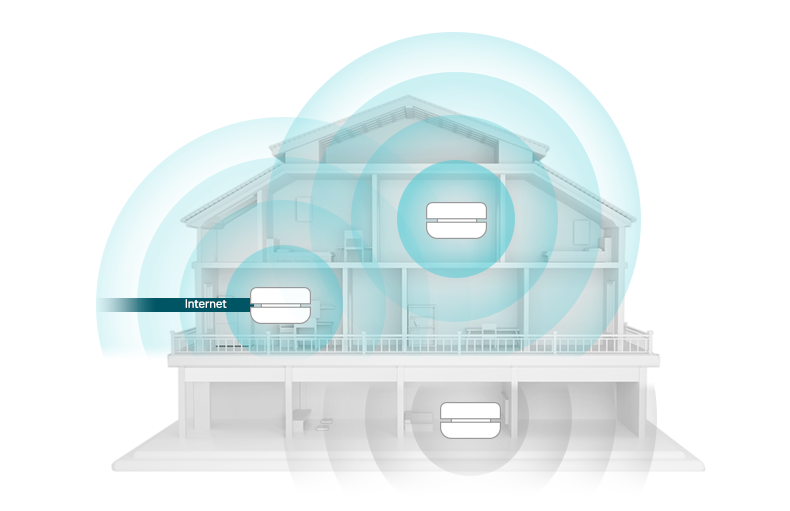
圖 / Wi-Fi 網路最怕穿牆後而降低訊號。
而選擇透過兩個或兩個以上採「Mesh」技術的無線IP分享器來完美搭配,共同協作,就能徹底消滅信號死角,輕鬆解決同一層樓的大戶型、複式、別墅等家庭場景,實現處處都有好信號任務。
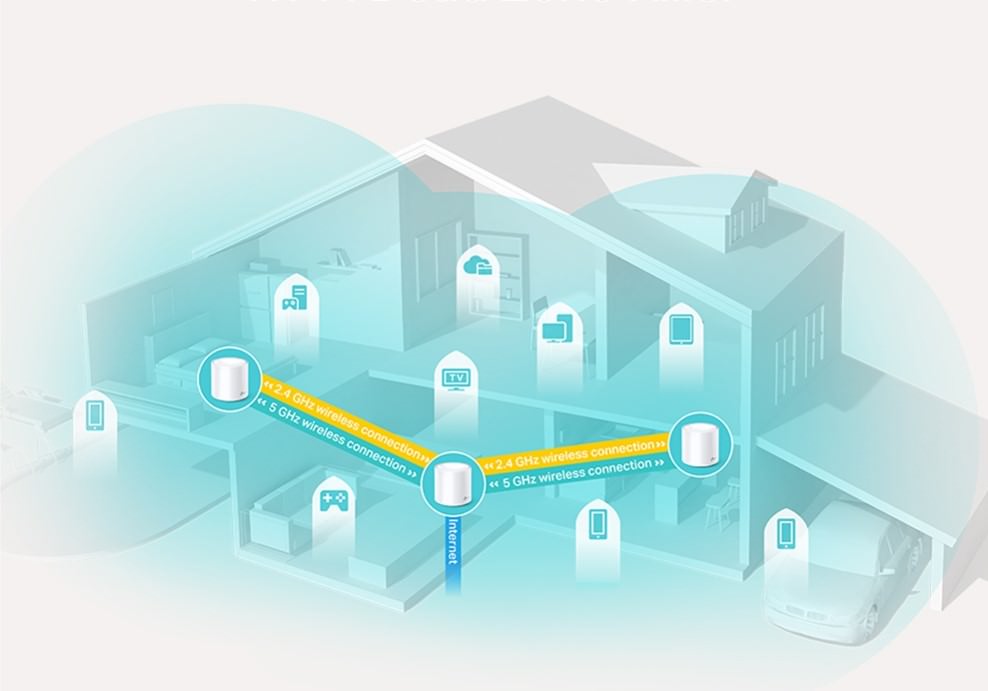
圖 / 藉由 Wi-Fi Mesh技術的加持,就能夠輕鬆串聯多台無線網路裝置,並將網路覆蓋率大幅度的提升。
產品特色
這次借測的Deco X20盒裝內有三台一樣的Deco X20無線路由器,可藉由TP-Link的Mesh技術與最新最快的Wi-Fi 6規格,達到最強悍與最快速的無線網路覆蓋能力。藉由Wi-Fi 6的高速特性,能讓整體速度高達 1,800 Mbps~1,202 Mbps (5 GHz) 和 574 Mbps (2.4 GHz)。

圖 / TP-Link Deco X20 AX1800 網狀路由器系統
Wi-Fi 6還有個特性,就是可以連接更多設備,藉由最新的OFDMA 和 MU-MIMO 技術提供四倍容量來啟用同步的傳送給更多設備。超低延遲也是Wi-Fi 6的優勢,在分秒必爭的遊戲網路世界,或是4K影片或賽事,有了超低延遲的無線網路品質,可說是相當重要的因素。
藉由TP-Link的Mesh技術與App,可以輕鬆串起多台Mesh無線路由器,輕鬆讓無線網路覆蓋到家中或辦公與商業空間的每一個角落,而且就算其中一台故障也不用擔心,系統會自動切換修復網路。
開箱
在詳細的介紹產品特色資訊後,趕緊來開箱給大家看看吧~

圖 / 產品外盒如上圖,清楚的說明產品採AX1800 / Mesh + Wi-Fi 6 無線技術,內附三台相同的 Deco X20產品。

圖 / 取出袖套打開盒子就會看到三個Deco X20,以及清楚的安裝指引。

圖 / 接著我們將產品取出,與彩盒背面一起拍張照~其中產品上方反光處為廠商貼心包覆的防刮透明保護片。

圖 / 來一張單台的Deco X20產品與彩盒照

圖 / 產品附贈三個相同的變壓器,以及RJ 45網路線與快速安裝手冊。

圖 / 產品的外觀設計相當柔美,白色與圓柱體的外型十分容易融入居家裝潢中。

圖 / 產品上改如上圖,系統運作時會上方會有點發熱,建議不要放置物品而遮蔽無法散熱。

圖 / 產品底部也有設計散熱孔,並有一顆reset重置案件。貼心設計的止滑墊可以將Deco X20穩固的放置在桌面上。

圖 / 產品背面有兩個RJ 45網路接孔,用來連接WAN與LAN設備。
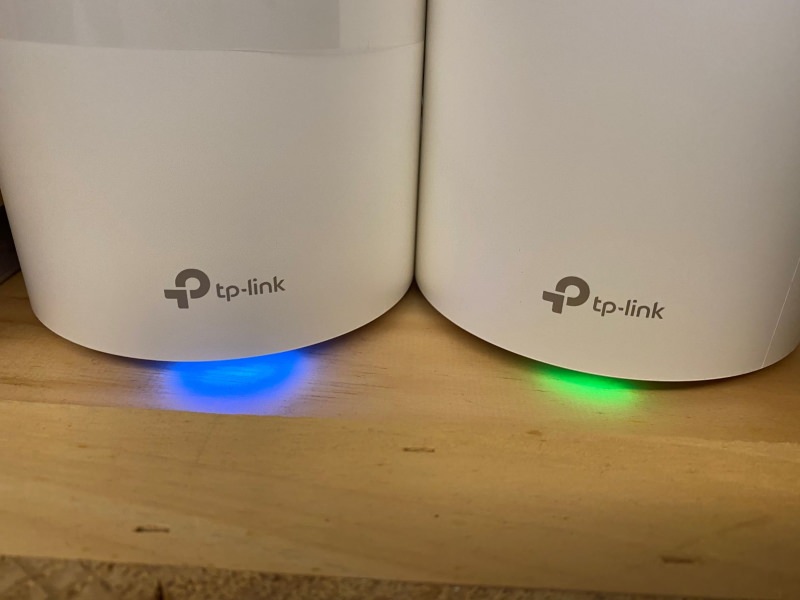
圖 / 產品底下有LED燈,透過簡單的顏色指示,可以讓使用者快速掌握網路或產品運作狀態。其中綠燈代表正常運作中,藍燈則代表進行安裝設定中。
產品的外觀設計就如上面所介紹的,不得不說這真是一台相當漂亮的網通產品,完全不會破壞掉居家裝潢,可以輕鬆放置在家中的任何一個角落。在高度上,就算是放置在電視櫃內也沒有問題,可以用無線方式接受它台Deco X20,在透過有線與無線的方式將網路訊號分享到鄰近的電視、音響、遊樂器,以及其他智慧家電。
App 就能輕鬆安裝建置網路
千萬別被以為安裝網路設備是一件相當困難的事情,不但超級簡單,而且選擇Deco X20的好處就是在於,可以瞬間將三台X20彼此連線,進而提升網路覆蓋率,便利性相當高!而且,TP-Link 特別為Deco系列產品設計專屬的App,透過指引就能輕鬆建置多台X20無線路由器,就算是初次接觸網通產品的使用者,都可以輕鬆上手,並且設定進階的網路安全功能。Deco產品的用戶只要透過手機下載Deco App,就可以開始進行產品安裝設定;以下就是概略的安裝流程分享~

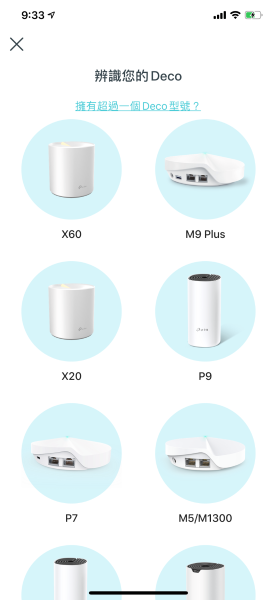
圖 / 執行App後,就會出現這個畫面,選擇產品正確的產品型號之後將有效的完成安裝流程。
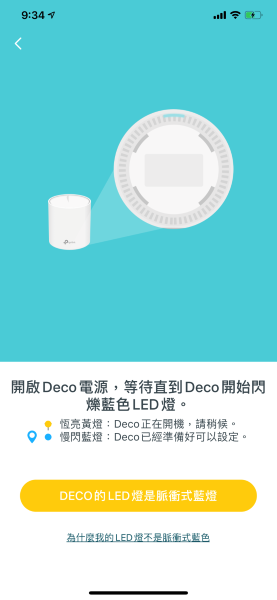
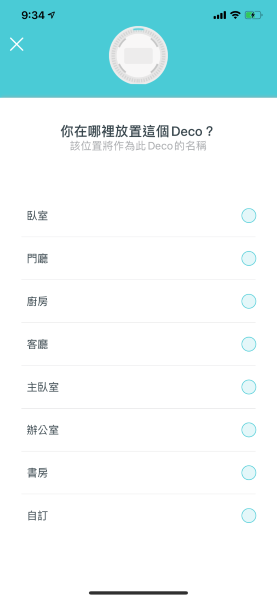
圖 / 將產品的電源與WAN網路線接上,系統就會正確的抓取到網際網路訊號,接下來需要為裝置命名。
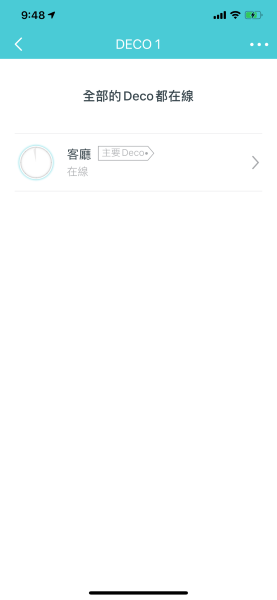
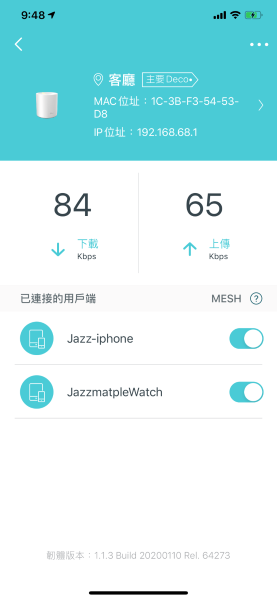
圖 / 我將第一台X20命名為客廳,用來接駁WAN與視聽家電設備。透過App還能獲取連線中的裝置與網路下載與上傳的速度。
App功能
透過App除了可以簡單進行產品的安裝設定之外,還有強大的家長監護功能、網路防毒,以及網路裝置優先權的QoS等功能。進入App點選裝置後,就能透過內建的 TP-Link HomeCare 工具,來自訂相關網路設定來增強安全性。除了主動的防毒功能可以保護家中所有連接的設備不受外部威脅外,也能保護用戶設備內的私密資料,也可以限制孩童和訪客的資料存取權限。
此外,也可以制定家庭成員裝置的上網時間,簡單好用的家長監護功能,能輕鬆保障孩子使用網路的安全!
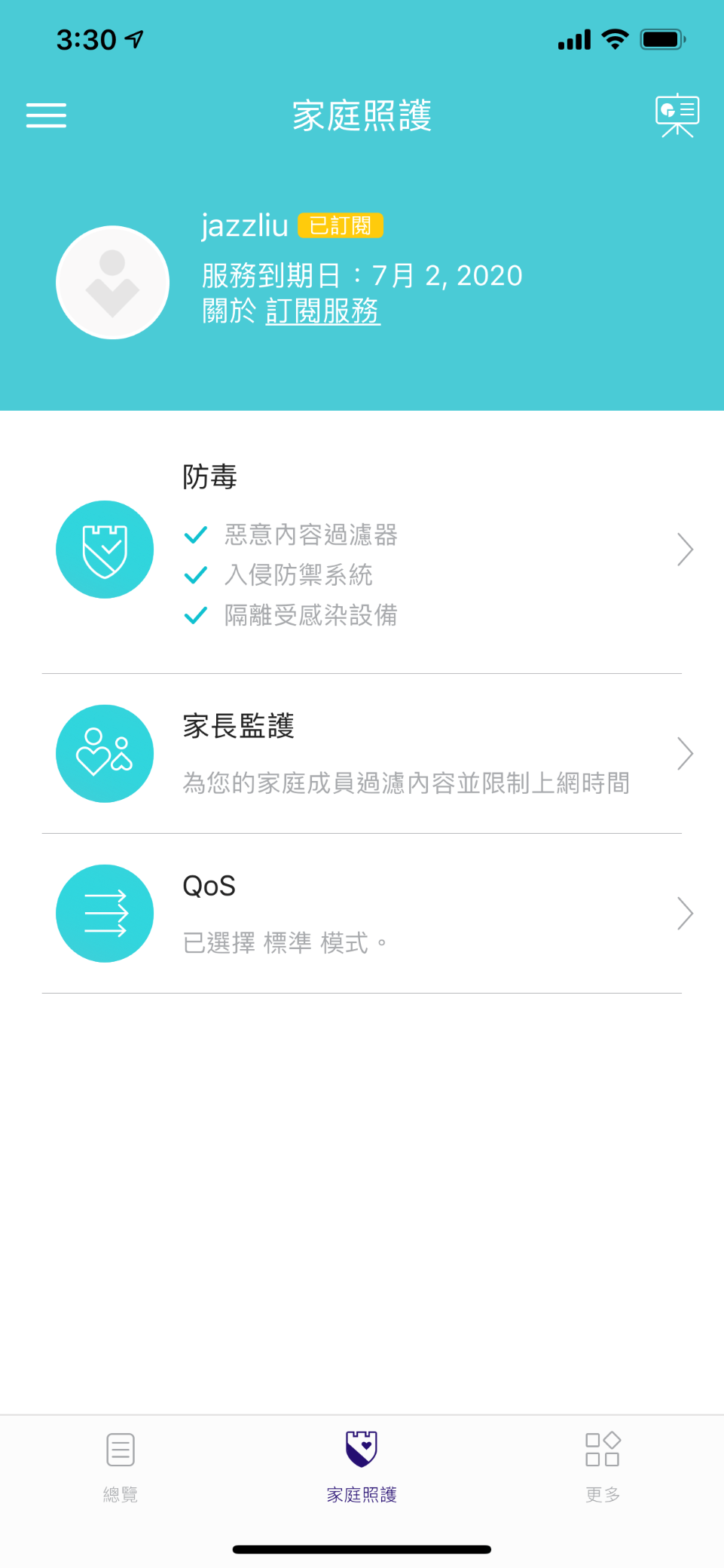
圖 / 產品提供 TP-Link HomeCare的防毒、家長監護,以及QoS功能,用加可以自行決定是否要開啟這些功能,並做進一步的設定。
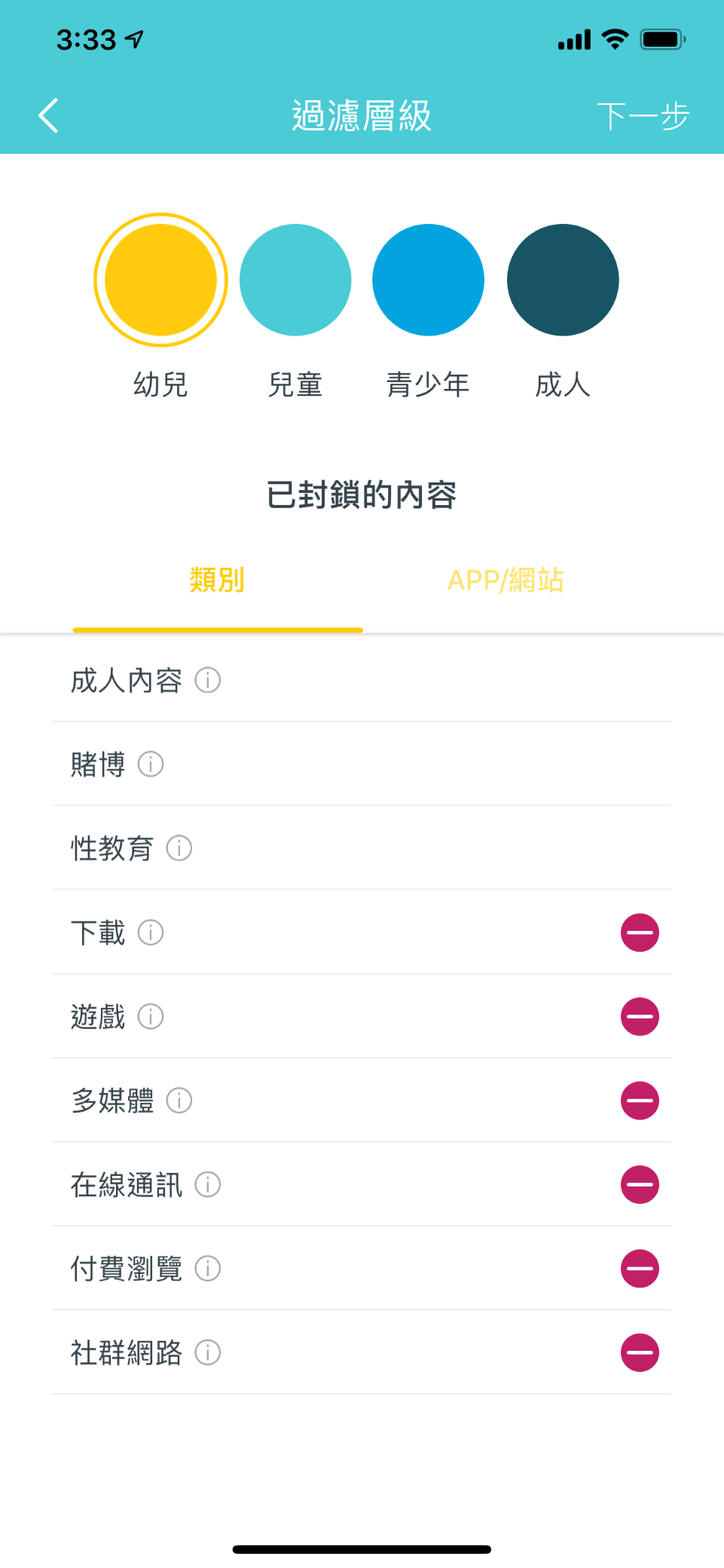
圖 / 可以針對每個用戶所使用的裝置,來限制封鎖不妥當的網路內容;例如成人內容、博弈、遊戲..或是需要付費的網站。
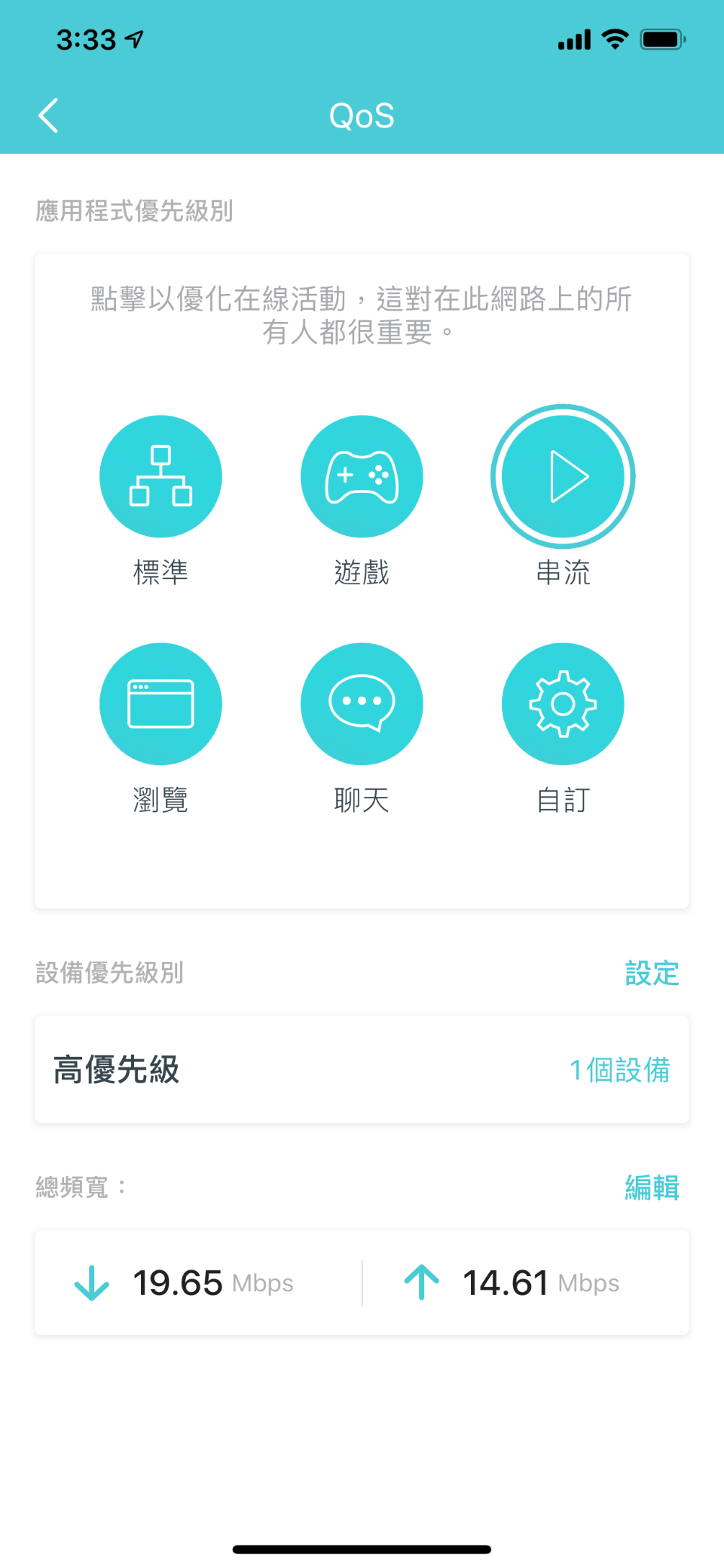
圖 / 可以針對聯網產品最優先權的設定,例如追劇用的平板電腦或智慧電視,那就給它最高優先級,這樣看片時才不會被其他聯網設備拖累而Lag啊~
產品主要硬體規格
處理器:Qualcomm 1 GHz 四核心處理器
連接介面:2 x LAN/WAN Gigabit 乙太網路連接埠
尺寸大小:Φ11公分 × 高11.4公分
天線:內建 4 天線
無線網路規格:Wi-Fi 6
無線網路頻率:5 GHz&2.4 GHz
訊號速率:1201 Mbps (5 GHz)&574 Mbps (2.4 GHz)
無線網路安全性:WPA-PSK、WPA2-PSK,WPA3
通訊協定:支援 IPv4 和 IPv6
進階功能:路由器 / 基地台模式、 TP-Link Mesh 技術、Antivirus防毒、家庭照護、家長監護、可增加更多Deco 延伸訊號覆蓋範圍
試用心得總結
購買無線路由器,無非就是希望能夠解決環境中網路訊號的問題。透過具備Mesh + Wi-Fi 6的產品技術,例如本文中的這台 Deco X20 ,不用繁瑣的設定,就能輕鬆連接多台組成統一的網路,無論在家中任一角落,系統還會自動幫忙選擇最好的連線方式。實測編者家中的3樓與4樓的使用環境,我是透過4G分享器將網際網路訊號送到4F的Deco X20,再以TP-Link Mesh技術將另外兩台Deco x20放置在3F前後陽台旁的房間,發現原本訊號薄弱,且根本無法連網際網路的情形,瞬間改善變成滿格與快速順暢!
更誇張的是,就連我離開家裡走到對街內的全聯超市,竟然也還收得到家中的無線網路訊號!查了一下TP-Link官網資訊,Deco X20 可讓全家 Wi-Fi 訊號覆蓋高達 160 坪(3-pack),難怪這麼犀利。且Deco X20 經測試可連接超過 150 個設備而不影響效能,看來這款產品更適合包租公選擇使用,不怕連線裝置多,就怕房客少!
而除了X20之外,TP-Link還推出有覆蓋率與連線速度更高的X60,兩款產品的主要差異是,X60採AX3000的速度最高可覆蓋無線網路的面積為195坪,而X20的速度則為AX1800。

圖 / 蘋果的HomePod是個只能接收Wi-Fi無線訊號運作的產品,這時Deco X20絕對就是它的好搭檔,提供強悍的訊號收發品質給HomePod,讓用家隨時詢問天氣狀況、播放音樂,或是執行家中Apple Home Kit裝置 (IoT)。
如果您正在為家中或辦公環境的無線網路訊號與速度而煩惱不已,正著手打算購買相關網通設備的話,那麼這台由TP-Link所推出的最新Wi-Fi 6 + Mesh 無線Router – Deco X20,絕對要列為選購清單之一。產品不但外型十分時尚好看,還有相當容易上手的App來協助使用者來一次安裝設定三台裝置,徹底解決無線網路訊號與有線網路佈建的問題。
臉書留言